Cómo insertar vídeos en WordPress [3 métodos sencillos]
Publicado: 2023-12-16WordPress es un popular sistema de gestión de contenidos para crear y gestionar su propio sitio web o blog. Una de las grandes características de WordPress es la capacidad de incrustar vídeos en tus publicaciones o páginas fácilmente.
Ya sea que desee mostrar un tutorial, compartir un clip divertido o promocionar un producto, insertar videos puede mejorar el atractivo visual y la participación de su contenido.
En esta publicación, explicaremos los métodos para insertar videos en WordPress.
También analizaremos el bloque de videos integrado de WordPress, incrustaremos videos de plataformas populares como YouTube, Facebook, Instagram, Twitter y Vimeo, y personalizaremos las opciones de visualización de videos.
Entonces, sin más preámbulos, comencemos.
Tabla de contenido
- ¿Por qué insertar vídeos en WordPress?
- Cómo insertar vídeos en su sitio web de WordPress
- Incrustar vídeos en WordPress usando el editor de bloques
- Incrustar vídeos en WordPress usando el editor clásico
- Incrustar vídeos en el widget de la barra lateral de WordPress
- Conclusión
1 ¿ Por qué insertar vídeos en WordPress?
Incrustar videos en su sitio de WordPress capta la atención de su audiencia, aumentando la participación y las conversiones.
Los vídeos contribuyen a que los visitantes de su sitio web duren más tiempo, ya que muchas personas prefieren ver vídeos a leer artículos, lo que los convierte en un activo valioso.
Para los sitios web de blogs, especialmente aquellos que ofrecen tutoriales, reseñas y artículos instructivos, los videos incrustados brindan instrucciones detalladas paso a paso más allá de lo que ofrece el contenido escrito.
Además, los vídeos pueden mejorar la optimización de los motores de búsqueda (SEO) al aumentar el tiempo de la audiencia en el sitio y reducir las tasas de rebote. A medida que los motores de búsqueda priorizan cada vez más el contenido multimedia, la incorporación de vídeos se convierte en una forma estratégica de mejorar la visibilidad y accesibilidad de un sitio web.
¿Deberías subir vídeos a WordPress directamente?
Si bien es posible subir vídeos directamente a WordPress, no se recomienda.
Es probable que una empresa de alojamiento compartido aloje la mayoría de los sitios web. Ofrecen almacenamiento limitado para los archivos de su sitio web de WordPress según su plan de pago.
Cargar videos directamente a su sitio web de WordPress puede consumir rápidamente sus recursos de almacenamiento. A medida que los videos ganan tráfico, es muy probable que su sitio web falle.
Para evitar esto, es recomendable insertar vídeos de fuentes o plataformas de terceros, como Vimeo, YouTube y otras, en lugar de subirlos directamente a su biblioteca multimedia de WordPress.
2 Cómo insertar vídeos en su sitio web de WordPress
En esta sección, analizaremos los métodos que puede utilizar para insertar vídeos en su sitio web de WordPress.
Para comenzar, mostraremos el procedimiento para copiar un enlace a un video de YouTube. Esto se debe a que la mayoría de los usuarios de WordPress optan por insertar vídeos de YouTube en sus sitios.
Además, las diferentes plataformas tienen sus propias formas de copiar las URL de los vídeos, por lo que es esencial seguir el procedimiento correcto.
Navegue a YouTube y busque el video que desea insertar en su sitio web. Ahora, debajo del vídeo, haz clic en el botón Compartir .
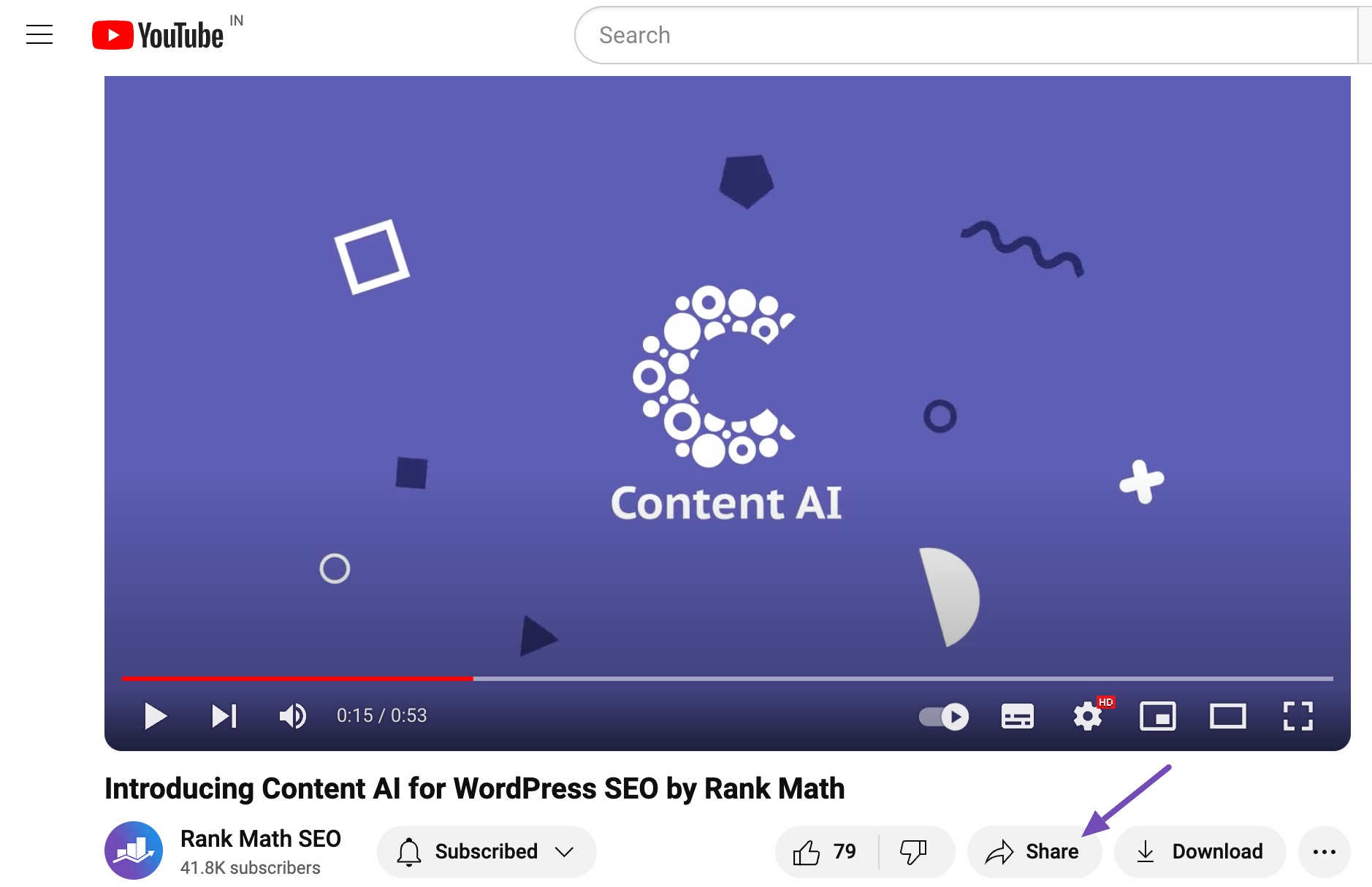
Cuando haces clic en el botón Compartir, aparece una ventana emergente que muestra opciones para compartir en diferentes plataformas de redes sociales. También encontrará un botón Copiar junto a estas opciones.
Para obtener el enlace del video, simplemente busque el botón Copiar y haga clic en él, como se muestra a continuación.
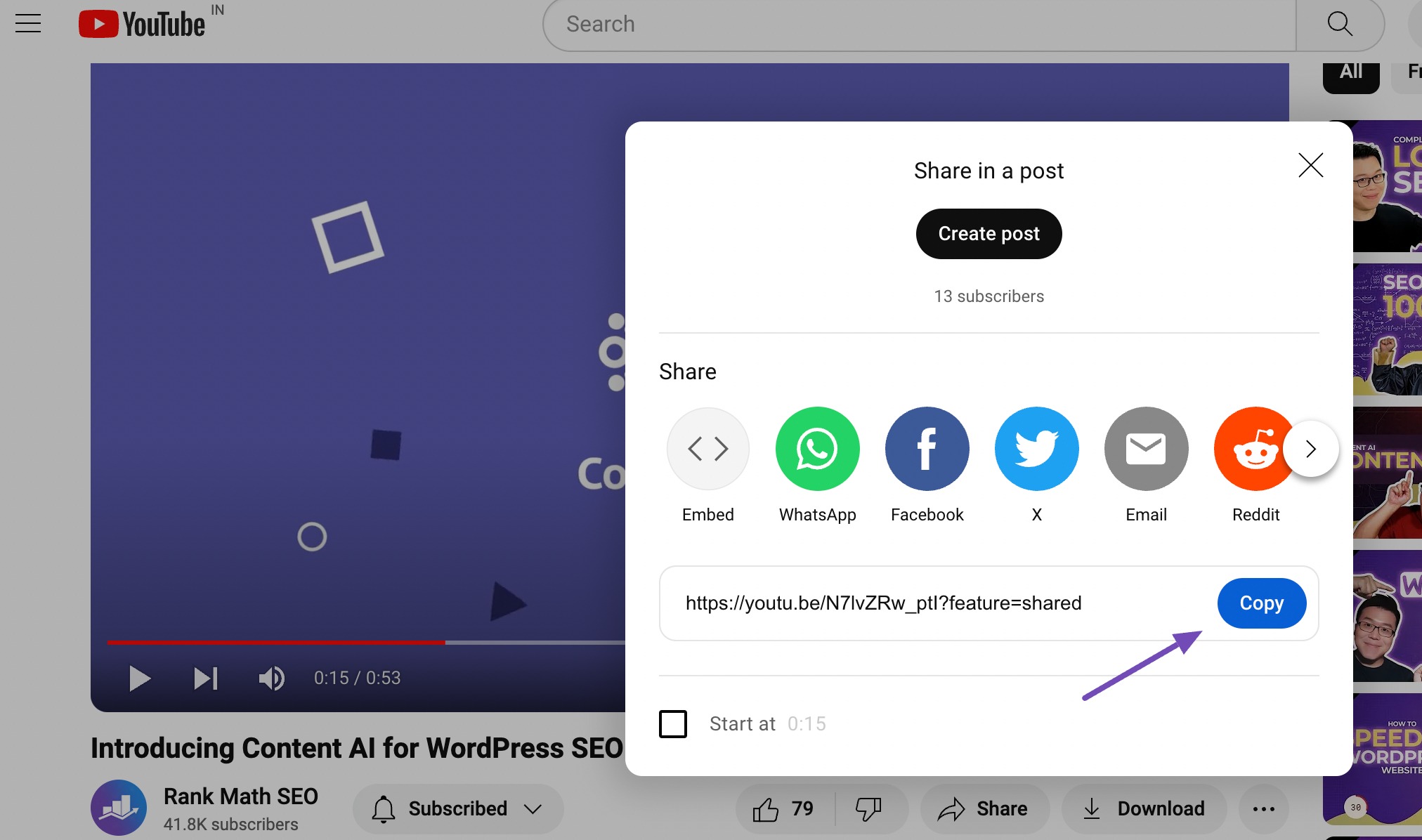
Además, puede establecer el punto de inicio del vídeo utilizando el campo Iniciar en , como se muestra a continuación.
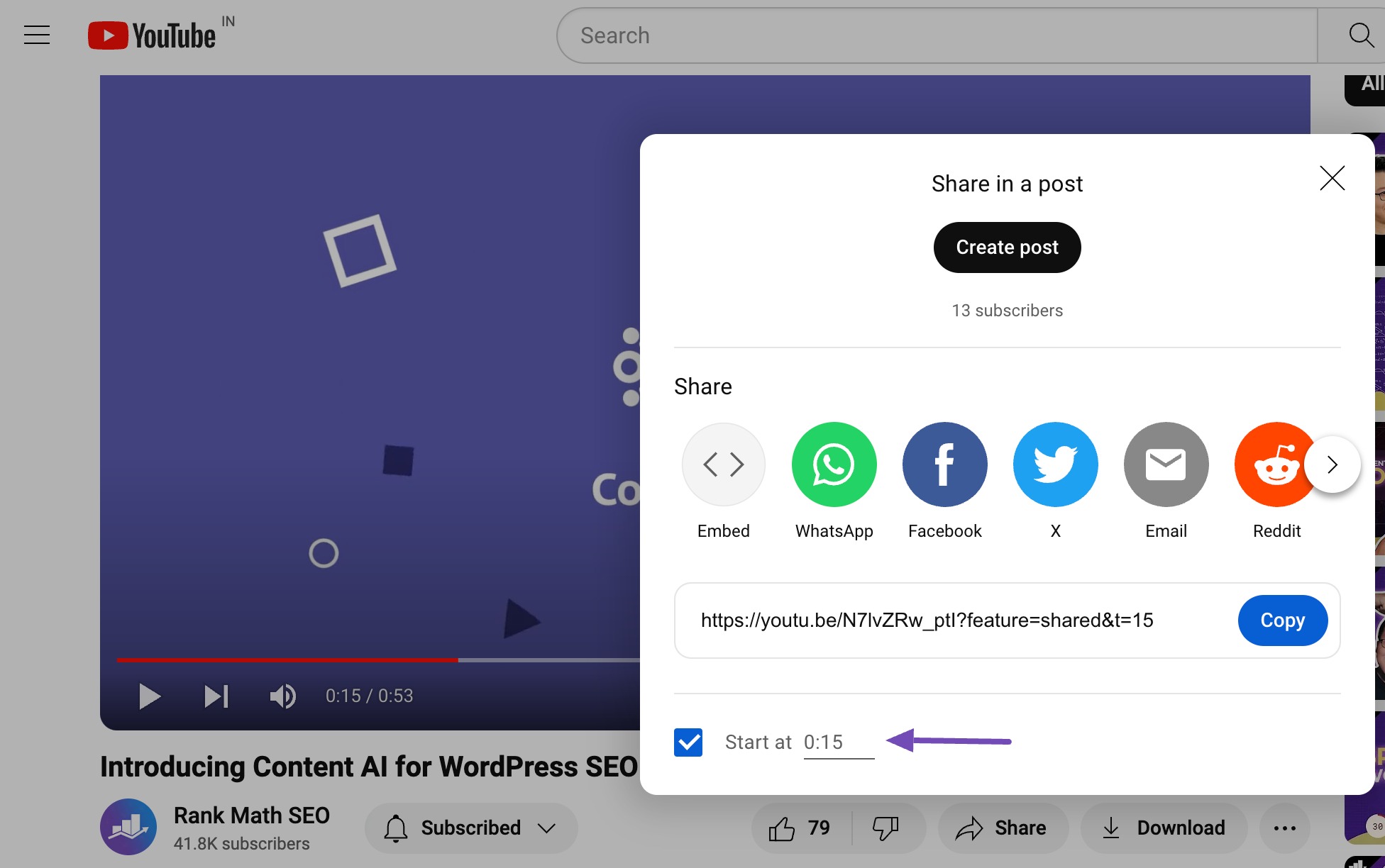
2.1 Incrustar vídeos en WordPress usando el editor de bloques
WordPress viene con una característica fantástica conocida como incrustación automática. Esta función permite que su sitio web obtenga sin esfuerzo el código de inserción de servicios de alojamiento de vídeos conocidos como YouTube, Vimeo y otros.
El proceso es simple: simplemente pegue el video directamente en el editor de WordPress y se obtendrá una vista previa automáticamente.
Para implementar este método, siga las instrucciones anteriores: copie la URL del video de la plataforma elegida (por ejemplo, YouTube) y péguela en el área de contenido. Es una forma sencilla de insertar vídeos en su sitio de WordPress sin problemas.
Acceda a su panel de WordPress y decida si desea insertar el video en una publicación o en una página. Dentro del editor de publicación o página, pegue la URL del video de YouTube que copió en el área de contenido.

Su video se agregará a su publicación/página en poco tiempo.
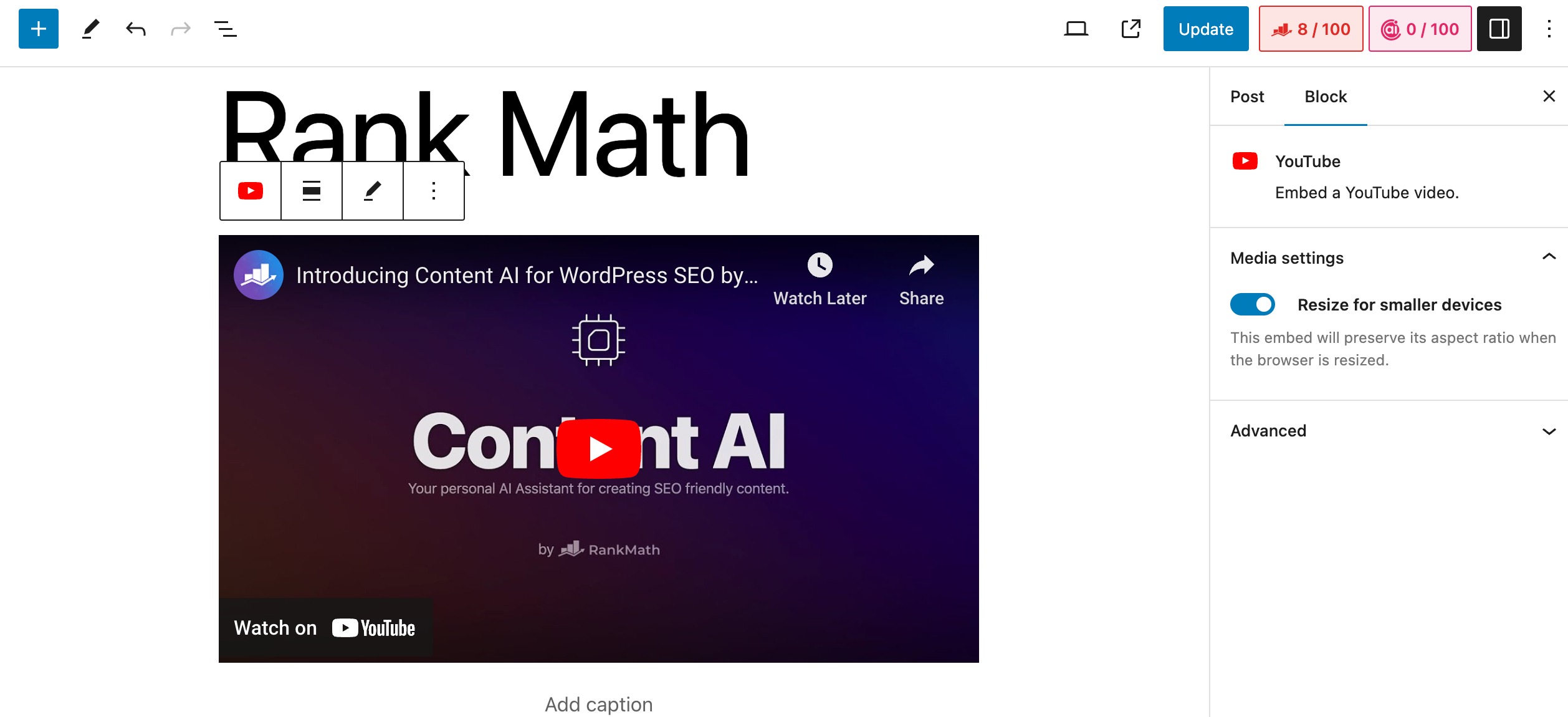
Para personalizar aún más su configuración, haga clic en el vídeo incrustado. Aparecerá una barra de herramientas emergente que brindará opciones para ajustar la alineación, el ancho y más del video.
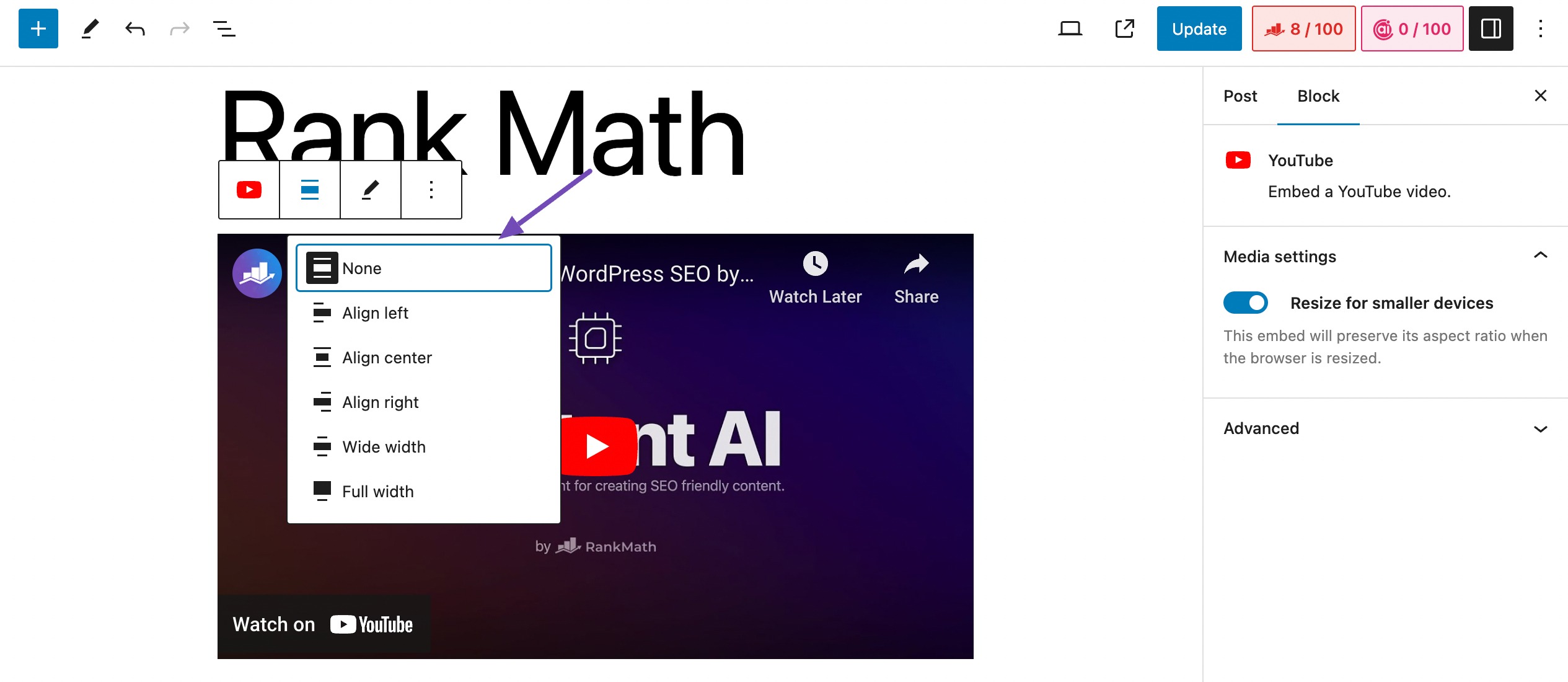
Además, también puedes incluir un título y mantener la relación de aspecto del vídeo en dispositivos móviles.
WordPress admite incrustaciones automáticas para las siguientes plataformas:
| Amazonas | animoto | Nube |
| UniversidadHumor | Señal colectiva | movimiento diario |
| Flickr | Hulu | |
| Imgur | Issuu | |
| Pedal de arranque | Meetup.com | nube mixta |
| ReverbNación | Screencast | |
| escribir | Compartir diapositivas | Taza engreída |
| Nube de sonido | Cubierta de altavoz | Spotify |
| TED | tumblr | Gorjeo |
| VídeoPrensa | Vimeo | WordPress.tv |
| YouTube |
Necesitará obtener el código de inserción HTML completo del video para agregar un video desde un sitio web no compatible.
Copie el código HTML del sitio web de videos y luego navegue hasta el editor de bloques de su publicación. Busque el bloque HTML personalizado e insértelo. A continuación, pegue el código HTML en él.
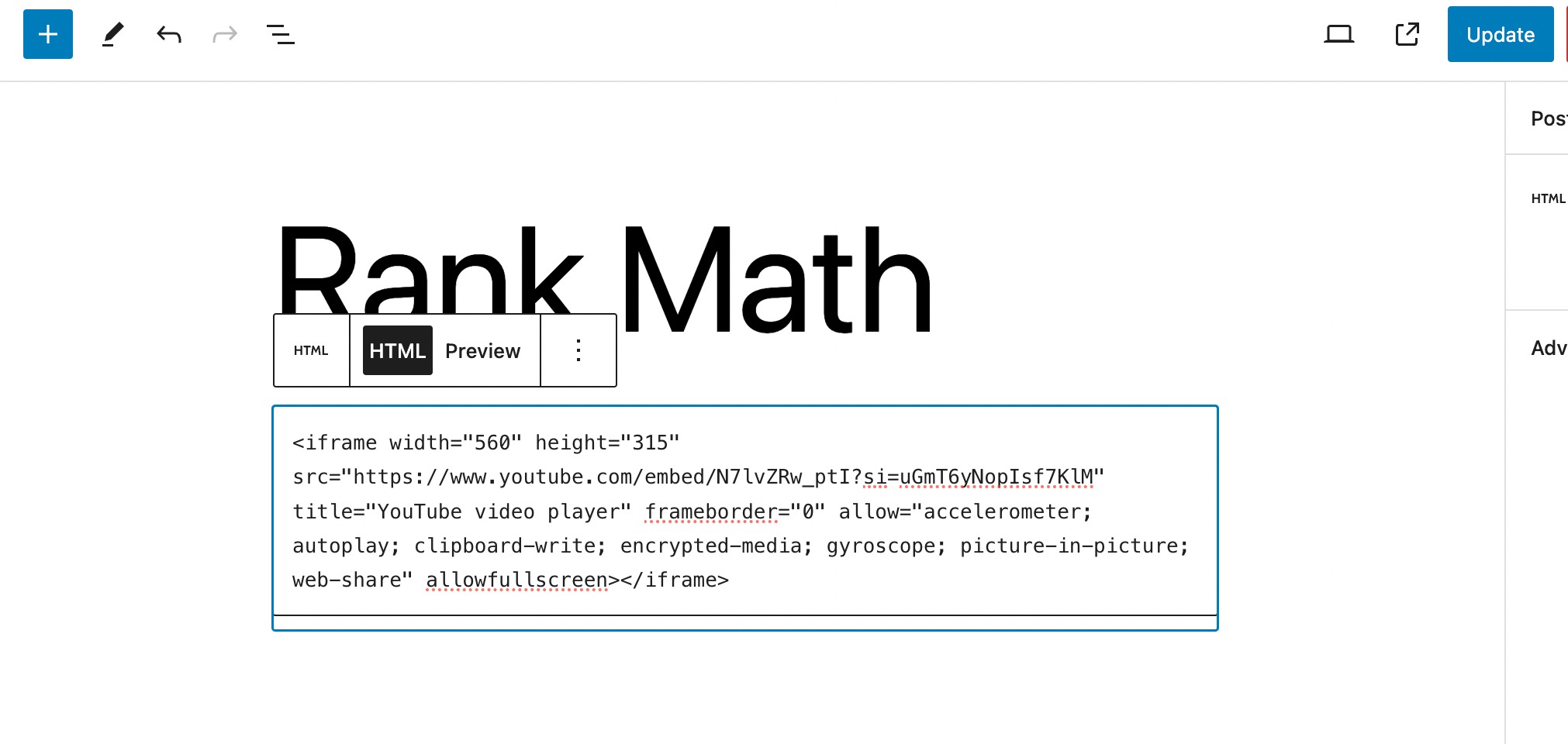
Una vez hecho esto, haga clic en el botón Actualizar/Publicar para guardar los cambios y el vídeo se agregará a su sitio.
2.2 Incrustar vídeos en WordPress usando el editor clásico
Para insertar un video usando el antiguo Editor clásico, simplemente navegue hasta la página o publique donde desea que aparezca el video.
A continuación, copie la URL del vídeo de un servicio de alojamiento como YouTube y péguela en el editor. Si estás usando el editor visual, podrás ver una vista previa del video.

Asegúrese de hacer clic en Actualizar/Publicar para implementar los cambios.
2.3 Incrustar vídeos en el widget de la barra lateral de WordPress
Para incrustar videos en los widgets de la barra lateral de su sitio web, navegue hasta Apariencia → Widgets desde su panel de WordPress.
Haga clic en el ícono + en la sección Widgets y busque Video en el insertador de bloques. Seleccione el tipo de video que desea agregar. Por ejemplo, agreguemos un video de YouTube.
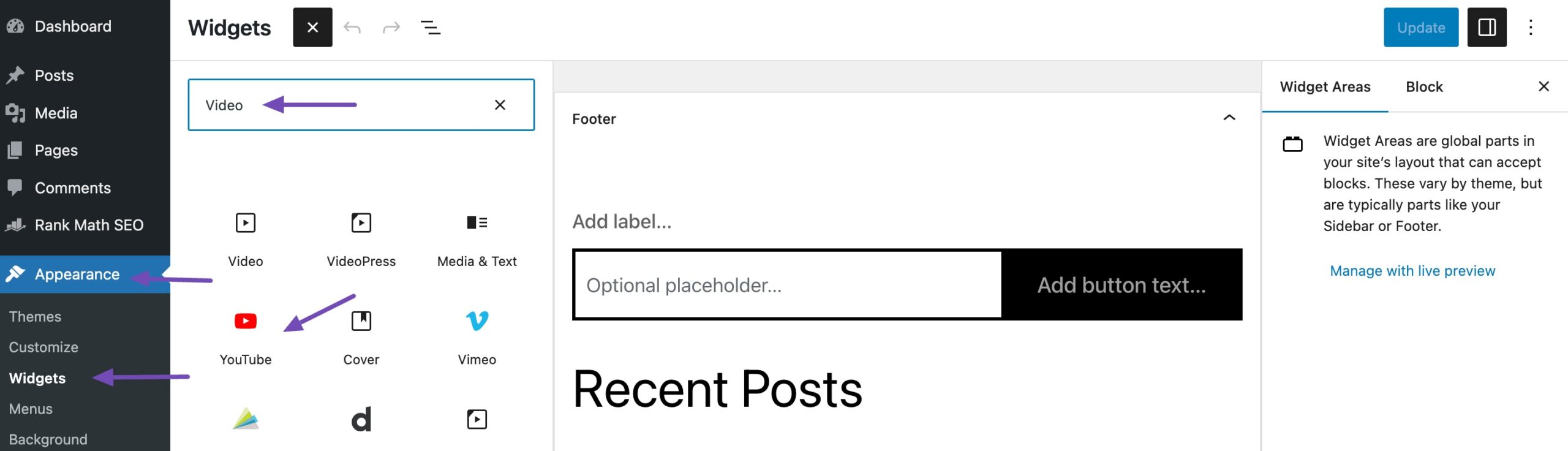
Luego, pegue la URL de su video en el cuadro designado y haga clic en el botón Insertar , como se muestra a continuación.
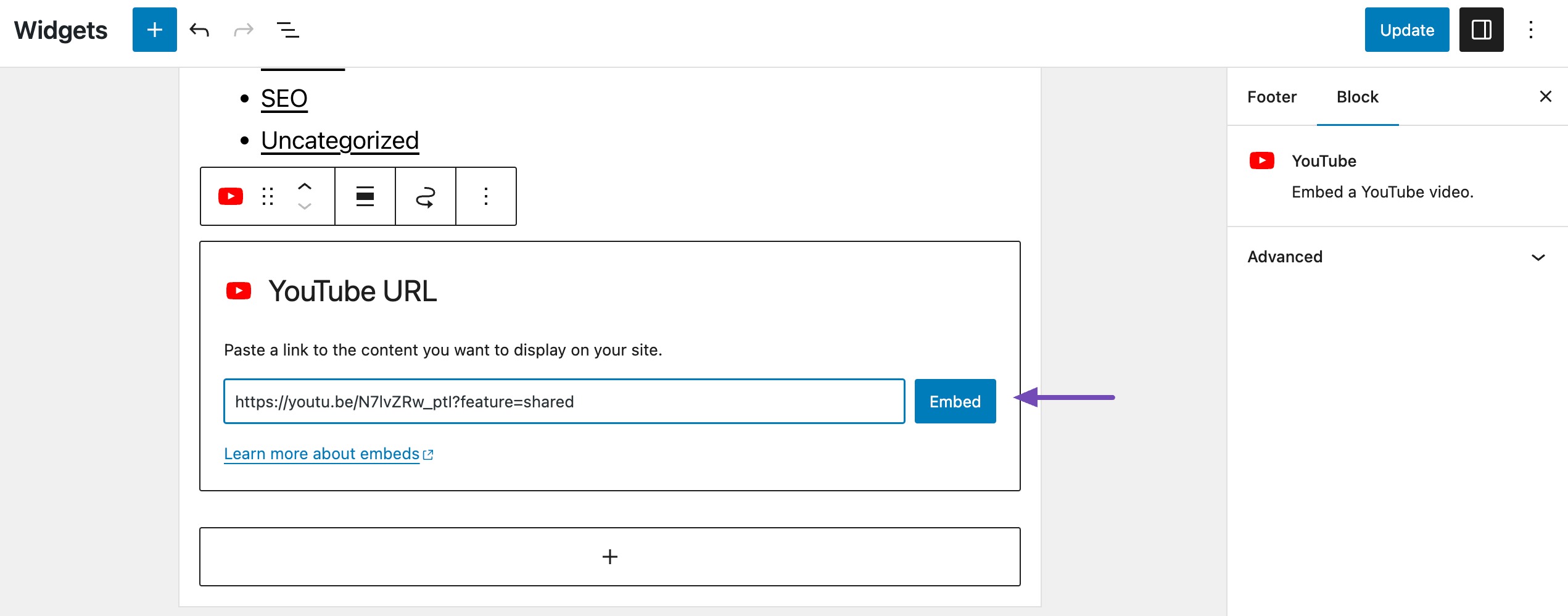
Su video se agregará sin problemas al área de widgets. Una vez hecho esto, haga clic en el botón Actualizar para guardar los cambios.
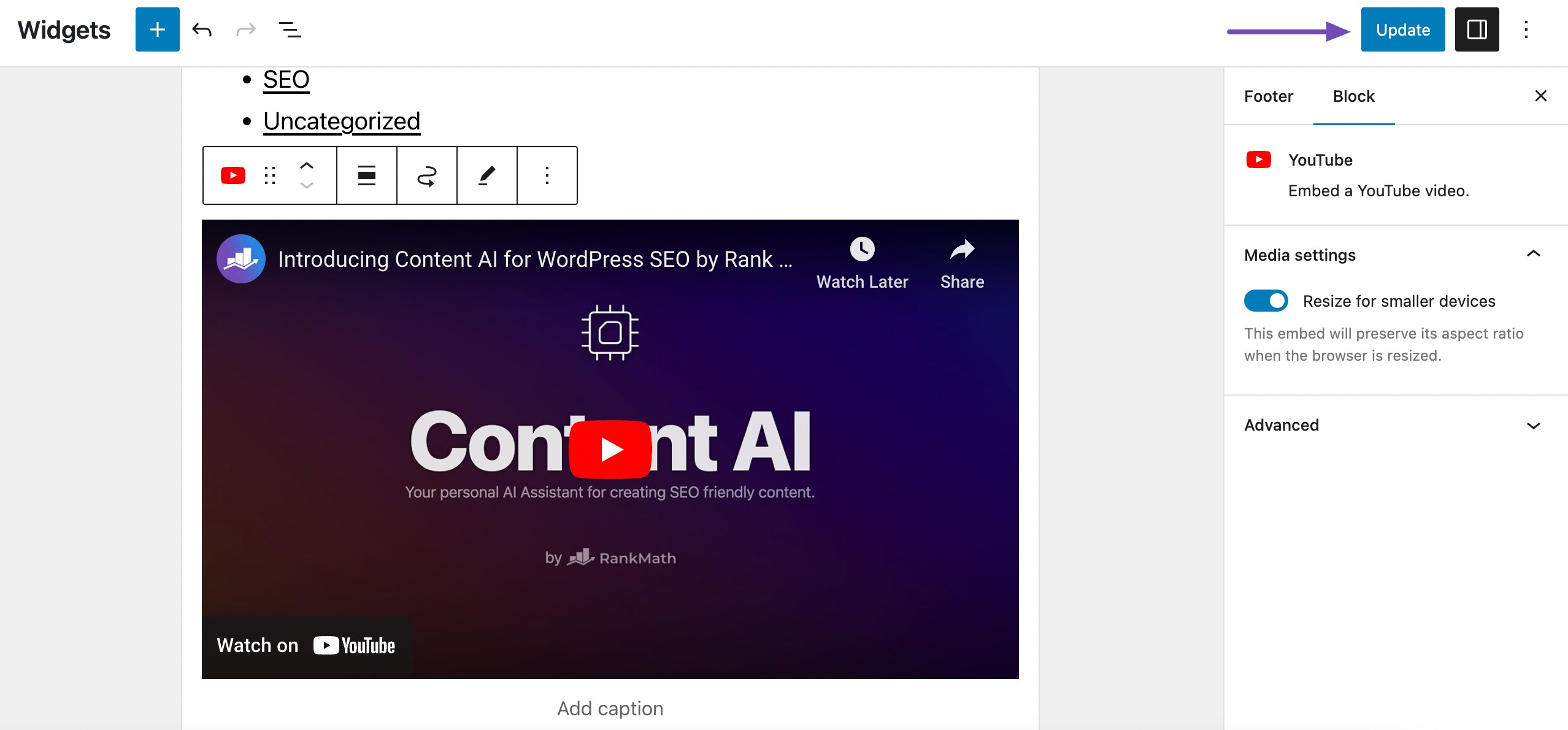
Ahora, puedes visitar su sitio web para ver el vídeo publicado. El tamaño del vídeo se escalará automáticamente según el tamaño del área de su widget.
3 Conclusión
Incrustar vídeos en WordPress es una forma sencilla y eficaz de mejorar el contenido de su sitio web.
Siguiendo los métodos discutidos en este artículo, puedes insertar fácilmente videos de varias plataformas en tu sitio de WordPress.
Recuerde elegir un reproductor de video responsivo, optimizar la configuración de video para una carga más rápida y considerar la accesibilidad de sus videos.
Con la capacidad de atraer y cautivar a su audiencia a través de multimedia, incorporar videos en WordPress puede mejorar significativamente la experiencia general del usuario de su sitio web.
Si te gusta esta publicación, háznoslo saber enviando un tweet a @rankmathseo.
